任务栏输入法图标不显示怎么办
1、发现任务栏右下角输入法图标不显示后,点击桌面开始菜单,然后在弹出的菜单中选择控制面板选项。

2、接着进入到控制面板的设置窗口,然后选择时钟语言和区域选项,如图所示:
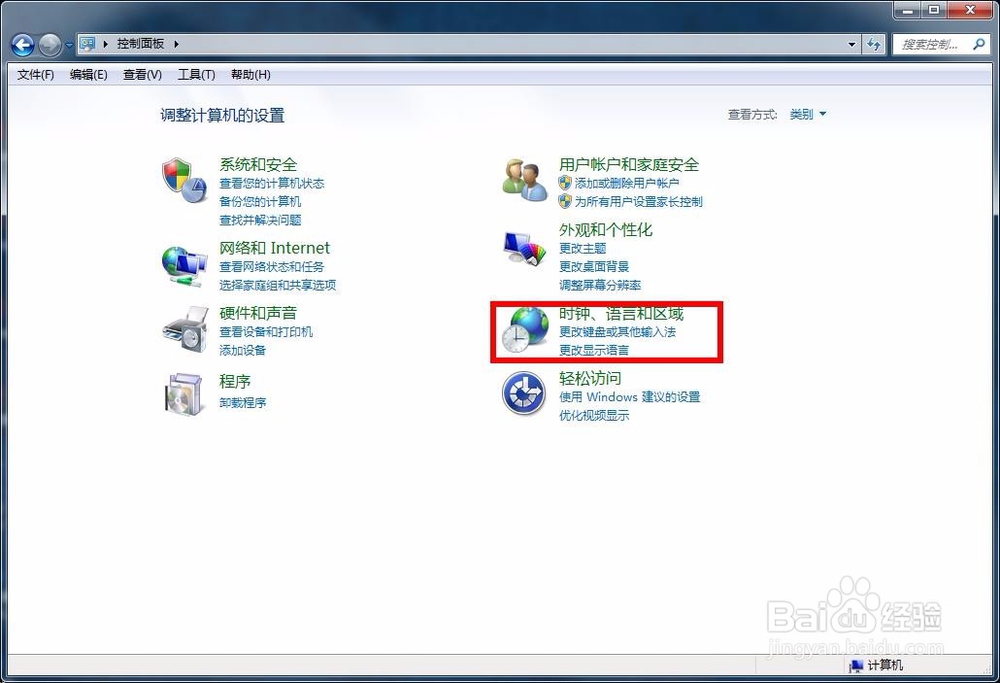
3、接着进入到对应的窗口,在窗口右侧一栏选择区域和语言选项,如图所示:

4、接着进入到区域和语言的设置窗口,选择标题栏的键盘和语言选项,如图所示:

5、接着会出现键盘和语言的设置界面,在界面中选项更改键盘选项,如图所示:
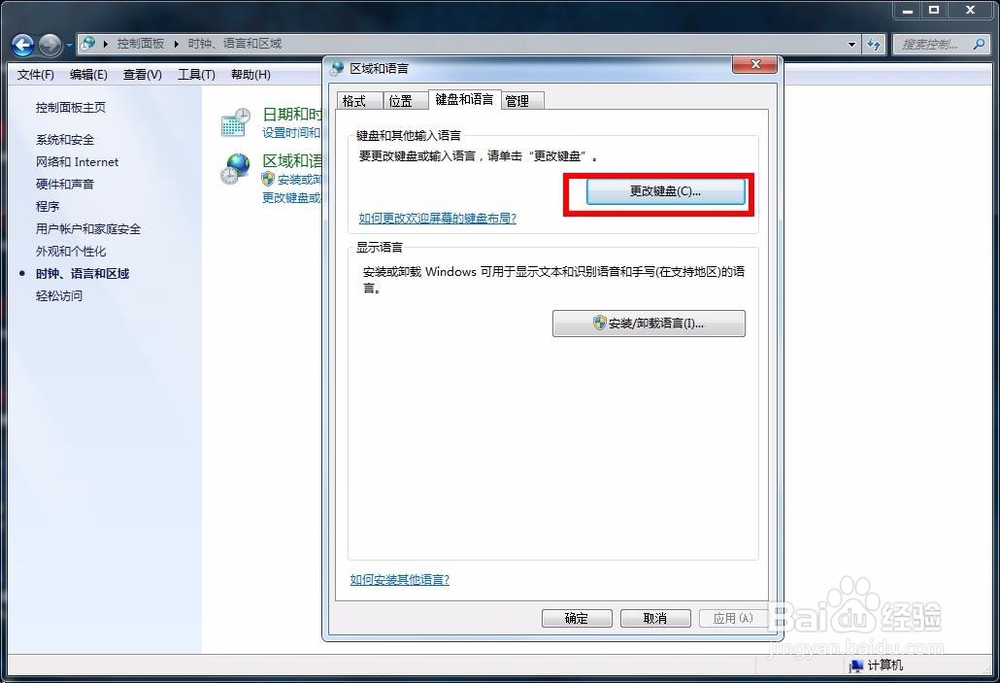
6、接着会弹出输入法的设置窗口,选择语言栏选项,然后选择停靠于任务栏选项,然后点击应用和确定。
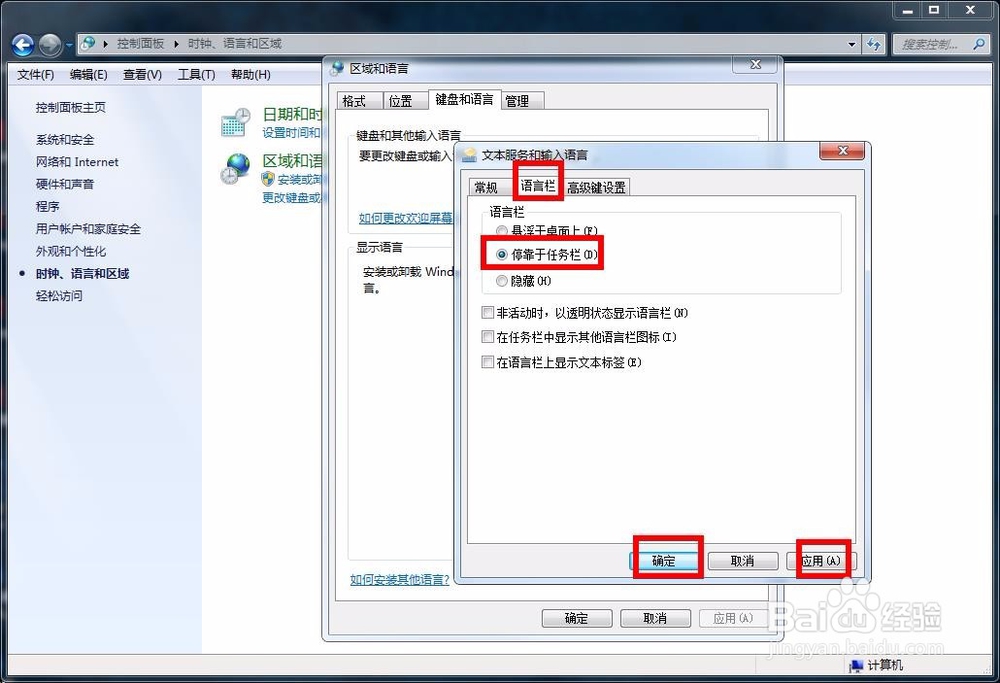
7、接下来返回到桌面,在任务栏右下角就可以看到输入法图标了,大家可以去试一试了。
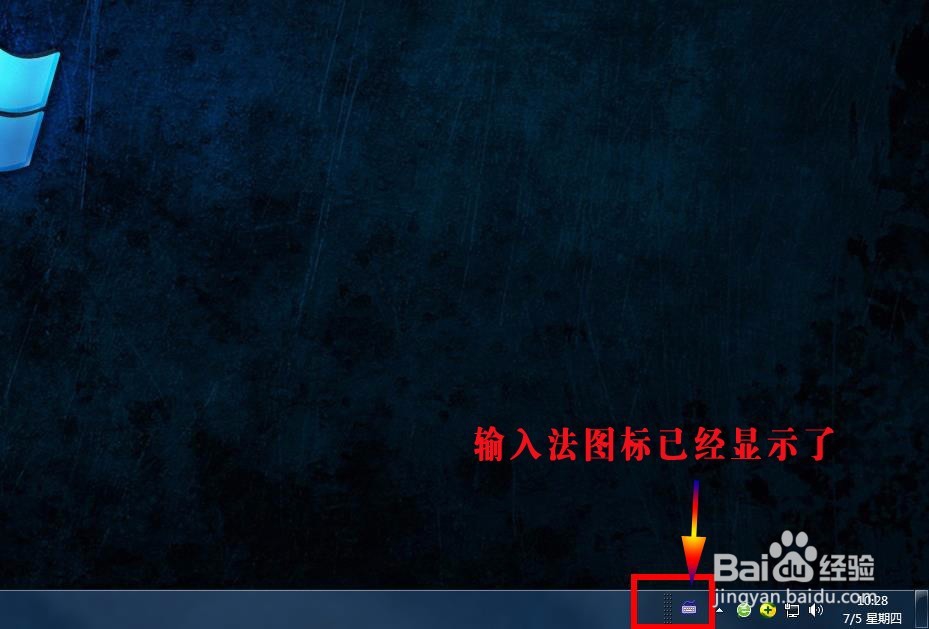
声明:本网站引用、摘录或转载内容仅供网站访问者交流或参考,不代表本站立场,如存在版权或非法内容,请联系站长删除,联系邮箱:site.kefu@qq.com。
阅读量:148
阅读量:186
阅读量:135
阅读量:49
阅读量:107